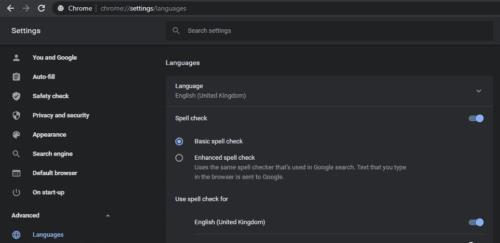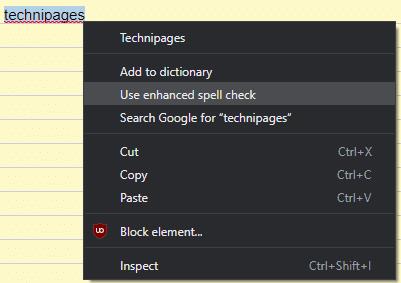Jednou z najužitočnejších funkcií, ktoré moderné zariadenia a softvér ponúkajú, je kontrola pravopisu. Kontrola pravopisu používa vopred nakonfigurovaný slovník a potom kontroluje každé slovo, ktoré napíšete, v porovnaní so slovníkom. Niektoré kontroly pravopisu vám dokonca umožňujú pridávať vlastné slová do slovníka, čo je užitočné pri riešení vecí, ako sú mená.
Google Chrome je jedným zo softvérov, ktorý obsahuje vlastnú vstavanú kontrolu pravopisu. Nie je to zlé, ale existujú alternatívy. Niektoré webové stránky, ako napríklad Dokumenty Google, používajú vlastnú kontrolu pravopisu, ktorá prepíše tú vstavanú v prehliadači Chrome. Dostupné sú aj rozšírenia ako Grammarly, ktoré nahrádzajú vstavanú kontrolu pravopisu na všetkých webových stránkach. Existuje však aj iná možnosť.
Chrome má druhú možnosť kontroly pravopisu „Vylepšené“, ktorú môžete povoliť manuálne. Vylepšená kontrola pravopisu využíva cloudovú kontrolu pravopisu, ktorá sa používa vo vyhľadávaní Google, aby pomohla opraviť preklepy vo vyhľadávaní. Táto možnosť môže byť efektívnejšia pri identifikácii nesprávne napísaných slov, pretože má oveľa viac údajov na prácu. Podporuje tiež gramatické, homonymné a kontextové opravy, ktoré predvolenej kontrole pravopisu chýbajú.
Nevýhodou však je, že všetko, čo zadáte na každej webovej stránke, sa odošle Googlu na kontrolu pravopisu. To v podstate znamená, že nič, čo zadáte v prehliadači Chrome s povolenou touto funkciou, nie je súkromné. Každá citlivá téma, o ktorej napíšete, bude odoslaná Googlu. Nie je dokonca jasné, či to zahŕňa údaje zadané do polí pre heslá, aj keď sa to zdá nepravdepodobné pre spoločnosť, ktorá si uvedomuje bezpečnosť.
Ako povoliť rozšírenú kontrolu pravopisu v prehliadači Chrome
Existujú dva spôsoby, ako povoliť rozšírenú kontrolu pravopisu v prehliadači Chrome. Môžete tak urobiť prostredníctvom nastavení prehliadača Chrome kliknutím na ikonu s tromi bodkami hneď pod ikonou „x“ v pravom hornom rohu a následným kliknutím na položku „Nastavenia“. Ďalej kliknite na „Rozšírené“ na bočnom paneli vľavo a potom kliknite na „Jazyky“. Teraz všetko, čo musíte urobiť, je kliknúť na prepínač „Rozšírená kontrola pravopisu“.
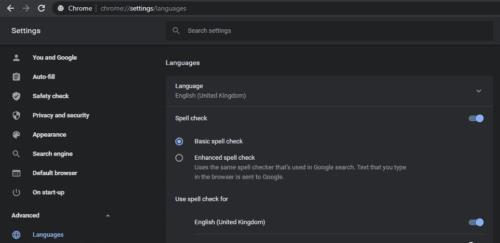
V nastaveniach prehliadača Chrome kliknite na bočnom paneli na položku „Rozšírené“, potom kliknite na položku „Jazyky“ a kliknite na prepínač „Rozšírená kontrola pravopisu“.
Prípadne môžete kliknúť pravým tlačidlom myši na preklep, kde Google navrhuje opravu, a potom kliknúť na „Použiť rozšírenú kontrolu pravopisu“. Potom budete musieť kliknúť na „Zapnúť“ v potvrdzovacom poli, ktoré vysvetľuje, že údaje o zadávaní sa odosielajú spoločnosti Google.
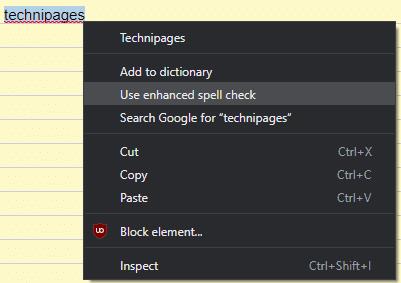
Kliknite pravým tlačidlom myši na preklep a potom kliknite na „Použiť rozšírenú kontrolu pravopisu“.